QuickReport-Dateien
Im Bereich finden Sie die hinterlegten QuickReport-Dateien (Dateiendung .qra) je Druckausgabesprache. Nach der Freigabe der QuickReport-Definition kann der Benutzer zwischen den Druckausgabesprachen wählen, für die eine .qra-Datei hinterlegt wurde. Dabei können Sie für jede Sprache eine eigene .qra-Datei erstellen und hochladen, oder eine .qra-Datei für mehrere Sprachen hochladen. Mischformen sind auch möglich. So können Sie z.B. für Englisch eine eigenständige .qra-Datei hochladen, für alle anderen Sprachen weisen Sie eine einzige weitere Datei zu.
finden Sie die hinterlegten QuickReport-Dateien (Dateiendung .qra) je Druckausgabesprache. Nach der Freigabe der QuickReport-Definition kann der Benutzer zwischen den Druckausgabesprachen wählen, für die eine .qra-Datei hinterlegt wurde. Dabei können Sie für jede Sprache eine eigene .qra-Datei erstellen und hochladen, oder eine .qra-Datei für mehrere Sprachen hochladen. Mischformen sind auch möglich. So können Sie z.B. für Englisch eine eigenständige .qra-Datei hochladen, für alle anderen Sprachen weisen Sie eine einzige weitere Datei zu.
Sie müssen für mindestens eine Sprache eine .qra-Datei hinterlegen.
Datei hochladen
Um eine .qra-Datei hochzuladen, klicken Sie auf den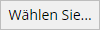 -Button und wählen im Dateidialog die passende .qra-Datei aus. Alternativ können Sie die .qra-Datei auch aus ihrem Dateiexplorer in das den
-Button und wählen im Dateidialog die passende .qra-Datei aus. Alternativ können Sie die .qra-Datei auch aus ihrem Dateiexplorer in das den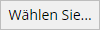 -Button umgebende Rechteck ziehen. Anschließend klicken Sie auf den
-Button umgebende Rechteck ziehen. Anschließend klicken Sie auf den![]() -Button. Jetzt erscheint ein Fenster, in dem Sie die Sprachen anhaken, die von der .qra-Datei unterstützt werden. Bestätigen Sie die Auswahl mit einem Klick auf den Button
-Button. Jetzt erscheint ein Fenster, in dem Sie die Sprachen anhaken, die von der .qra-Datei unterstützt werden. Bestätigen Sie die Auswahl mit einem Klick auf den Button![]() .
.
Die Tabelle enthält die neuen Einträge nun in der Spalte "Datei". Wenn Sie für verschiedene Sprachen unterschiedliche .qra-Dateien verknüpfen möchten, wiederholen Sie diesen Schritt mit den übrigen .qra-Dateien. Sie können die Zuordnung einer Sprache wieder entfernen, indem Sie in der Tabelle die entsprechende Zeile auswählen und auf den -Button klicken.
-Button klicken.